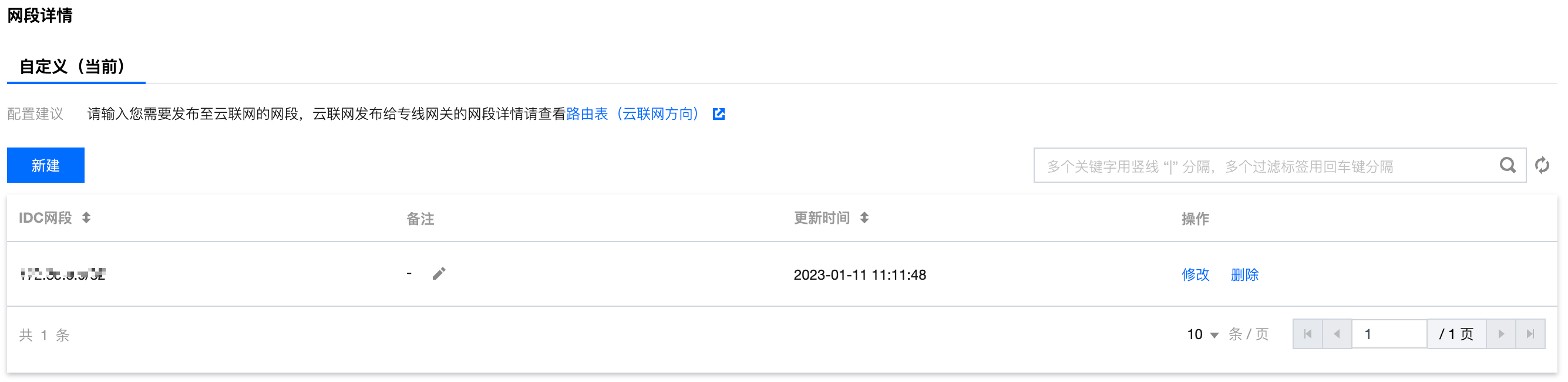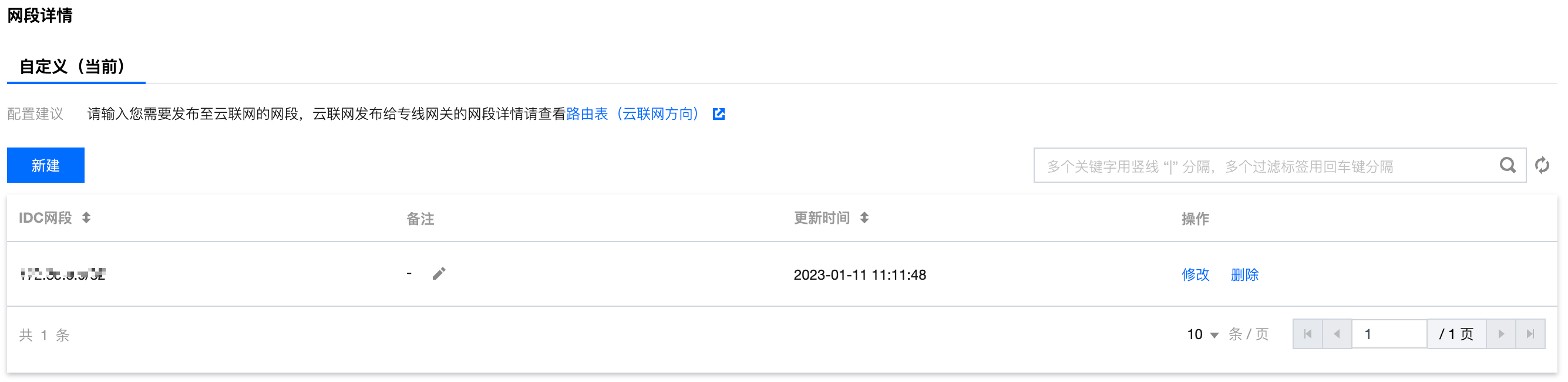当云联网与专线网关关联时,需为云联网配置下一跳为专线网关、目的端为 IDC 网段的路由策略,才可以实现网络通信。配置云联网路由策略有自定义手动填写(静态)和自动学习传递(BGP)两种方式,详情请参见 路由表与路由冲突。本文将介绍如何在专线网关上发布网段至云联网。
说明:
背景信息
在下图所示的专线网络架构中,本地 IDC 通过关联云联网专线网关、云联网实现与腾讯云 VPC 通信,云上 VPC 到 IDC 方向的目的网段为
192.168.0.0/24。在专线网关上配置 IDC 网段后,云联网的路由表中将增加一条下一跳为专线网关、目的网段为192.168.0.0/24的路由策略,实现路由传递。说明:
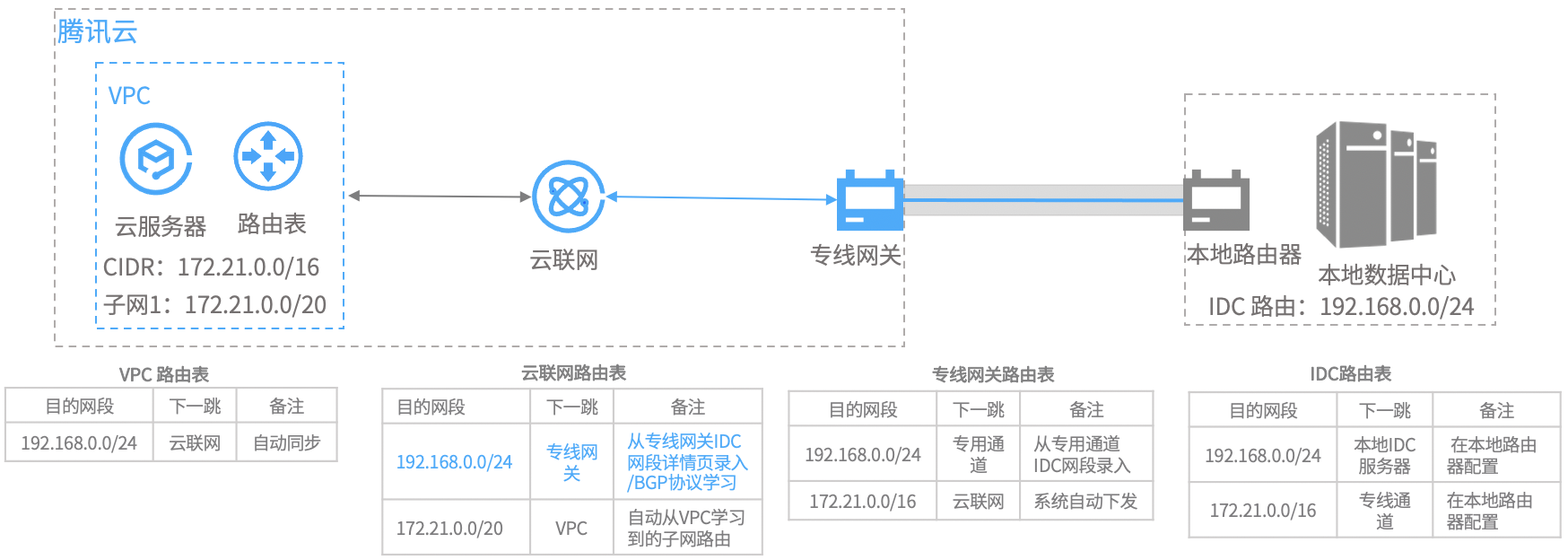
前提条件
操作步骤
1. 登录 专线接入控制台 ,并在左侧导航栏单击专线网关。
2. 在“专线网关”页面上方选择地域和私有网络,然后在专线网关列表中单击目标实例 ID。
3. 在专线网关详情页面单击发布网段页签。
专线网关上的发布网段(即 IDC 网段)是指专线网关发送至云联网的路由。云联网收到该路由后,将自动新增一条下一跳为此专线网关、目的端为 IDC 网段的路由。
4. (可选)关联云联网。
如果 创建专线网关 时没有指定具体的云联网实例,请单击关联云联网,然后在弹出的对话框中选择待关联的云联网实例并单击确定。


5. 创建专用通道。
专用通道是物理专线的网络链路划分,提供了用户 IDC 和腾讯云之间的网络链路。
在与专线网关相连的专用通道图标下,单击创建专用通道。自动跳转至专用通道创建页面,您可在该页面配置专用通道信息。


6. 发布 IDC 网段至云联网。
发布 IDC 网段到云联网,专线网关可以学习到云联网路由;云联网是否学习到专线网关路由,由 IDC 网段发布方式决定。
自定义方式:用户手动配置模式,云联网学会指定的专线网关路由。
自动传递方式:即 BGP 模式,云联网自动获取专用通道发来的网关路由,但取决于专用通道的发布时间。
即原静态/手动配置模式。
1. (可选)在发布规则区域选择云联网实例。
1. 当前专线网关未配置云联网或者更换云联网情况下可执行本步骤。
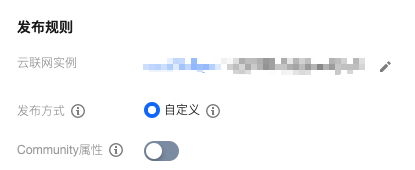
说明:
2. 在网段详情页面的自定义页签中单击新建,并填写发往云联网的网段信息,然后单击保存。
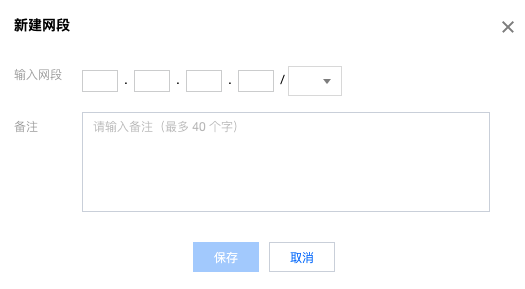
单击保存后,专线网关将配置的 IDC 网段发送给云联网。
说明:
1. (可选)在发布规则区域选择云联网实例。
1. 当前专线网关未配置云联网或者更换云联网情况下可执行本步骤。
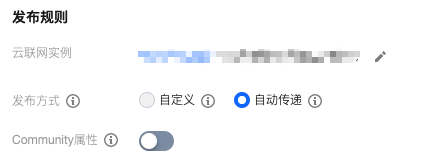
说明:
开启本功能后系统勾选自动传递。如果有自定义使用场景,请勾选自定义进行配置。
自定义模式和自动传递模式二者只能生效其一。
2. 配置 IDC 网段。
在自动传递方式下专线网关自动学习 IDC 网段信息,无须配置。
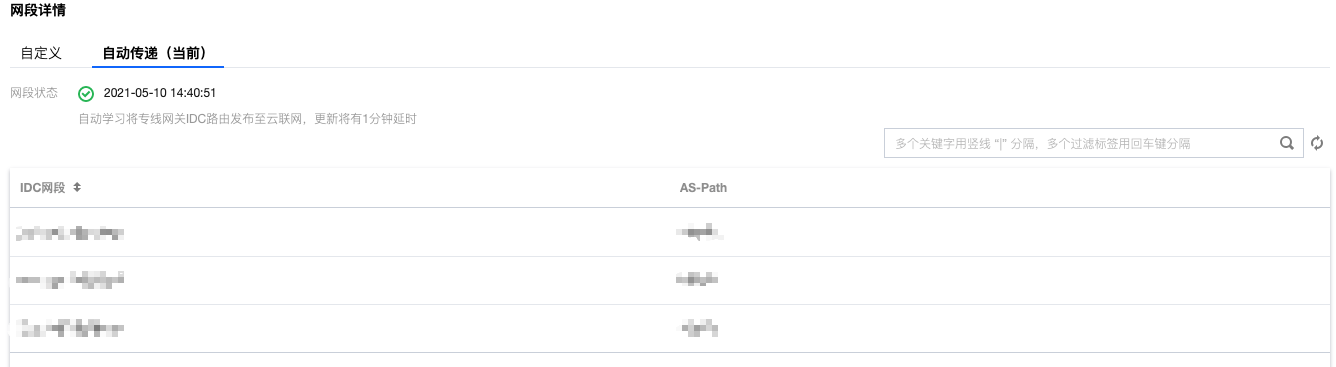
说明:
更新时间存在一分钟延时,若当前 IDC 网段有更新,请手动刷新页面。
发送网关的 IDC 网段到云联网的两种方式支持互相切换。
自定义切换为自动传递
需要提交 工单申请 开启自动传递发布功能。
自定义方式切换为自动传递方式后,当前已发布到云联网的自定义 IDC 网段信息将被撤回,专线网关自动学习 IDC 网段信息并将其传递给云联网。
自动传递切换为自定义
自动传递方式切换为自定义方式后,需要在网段详情页面的自定义页签中配置待发布的网段。
7. 查看发布的 IDC 网段。
在网段详情区域的网段列表中可查看发布的 IDC 网段信息。